Kuinka aloittaa Pionex-kauppa vuonna 2024: Vaiheittainen opas aloittelijoille
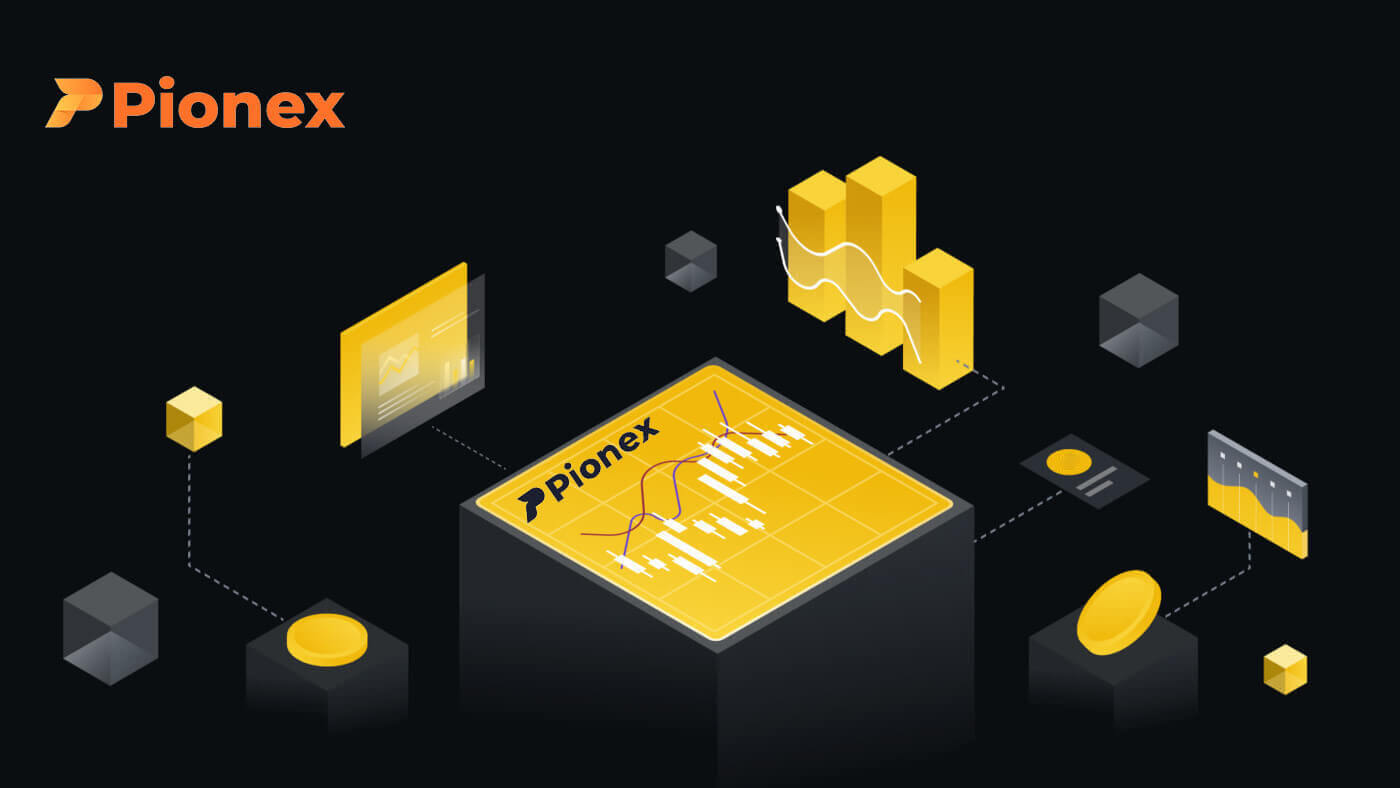
Kuinka avata tili Pionexissa
Avaa tili Pionexissa puhelinnumerolla tai sähköpostiosoitteella
1. Siirry Pionexiin ja napsauta [ Sign up ].
2. Valitse rekisteröintitapa. Voit rekisteröityä sähköpostiosoitteellasi, puhelinnumerollasi, Apple-tililläsi tai Google-tililläsi.
Valitse tilin tyyppi huolellisesti. Kun olet rekisteröitynyt, et voi muuttaa tilin tyyppiä.

3. Valitse [Sähköposti] tai [Puhelinnumero] ja anna sähköpostiosoitteesi/puhelinnumerosi. Luo sitten suojattu salasana tilillesi.
Huomautus: Salasanasi tulee sisältää vähintään 8 merkkiä , mukaan lukien kirjaimet ja numerot.
Lue käyttöehdot, marginaalisopimus ja tietosuojakäytäntö ja napsauta sitten [Sign up].


4. Saat 6-numeroisen vahvistuskoodin sähköpostiisi tai puhelimeesi. Syötä koodi 60 sekunnin kuluessa ja napsauta [Vahvista] .


5. Onnittelut, olet onnistuneesti rekisteröitynyt Pionexiin.

Avaa tili Pionexissa Applen kanssa
1. Vaihtoehtoisesti voit rekisteröityä käyttämällä kertakirjautumista Apple-tililläsi käymällä Pionexissa ja napsauttamalla [ Sign up ].
2. Valitse [Sign up with Apple] , ponnahdusikkuna tulee näkyviin ja sinua kehotetaan kirjautumaan Pionexiin Apple-tililläsi.

3. Kirjoita Apple ID ja salasana kirjautuaksesi Pionexiin.

Napsauta " Jatka ".

4. Kirjautumisen jälkeen sinut ohjataan Pionexin verkkosivustolle.
Lue käyttöehdot, marginaalisopimus ja tietosuojakäytäntö ja napsauta sitten [Seuraava] .

5. Onnittelut! Olet luonut Pionex-tilin onnistuneesti.

Avaa tili Pionexissa Googlella
Lisäksi voit luoda Pionex-tilin Gmailin kautta. Jos haluat tehdä sen, toimi seuraavasti:1. Ensin sinun on siirryttävä Pionexin kotisivulle ja napsautettava [ Rekisteröidy ].

2. Napsauta [Sign up with Google] -painiketta.

3. Avautuu sisäänkirjautumisikkuna, jossa sinun tulee kirjoittaa sähköpostiosoitteesi tai puhelinnumerosi ja klikata " Seuraava ".

4. Anna sitten Gmail-tilisi salasana ja napsauta " Seuraava ".

5. Kirjautumisen jälkeen sinut ohjataan Pionexin verkkosivustolle.
Lue käyttöehdot, marginaalisopimus ja tietosuojakäytäntö ja napsauta sitten [ Seuraava ].

6. Onnittelut! Olet luonut Pionex-tilin onnistuneesti.

Avaa tili Pionex-sovelluksessa
Voit rekisteröidä Pionex-tilin sähköpostiosoitteellasi, puhelinnumerollasi tai Apple/Google-tililläsi Pionex-sovelluksessa helposti muutamalla napautuksella.1. Avaa Pionex-sovellus , napauta Tili alakulmasta ja napauta sitten [ Rekisteröidy ].


2. Valitse rekisteröintitapa.
Valitse tilin tyyppi huolellisesti. Kun olet rekisteröitynyt, et voi muuttaa tilin tyyppiä .

Rekisteröidy sähköpostilla/puhelinnumerollasi:
3. Valitse [ Sähköposti ] tai [ Puhelinnumero ], kirjoita sähköpostiosoitteesi/puhelinnumerosi ja napauta [Seuraava vaihe] .


Määritä sitten tilillesi suojattu salasana. Kirjoita salasanasi uudelleen vahvistusta varten ja napauta [ Confirm ].
Huomautus : Salasanasi tulee sisältää vähintään 8 merkkiä, mukaan lukien kirjaimet ja numerot.

4. Saat 6-numeroisen vahvistuskoodin sähköpostiisi tai puhelimeesi. Syötä koodi 60 sekunnin kuluessa ja napsauta [Seuraava vaihe] .


5. Onnittelut! Pionex-tilin luominen onnistui.

Rekisteröidy Apple/Google-tililläsi:
3. Valitse [Sign up with Apple] tai [Sign up with Google] . Sinua pyydetään kirjautumaan Pionexiin Apple- tai Google-tililläsi.

Napauta [Jatka] .

4. Onnittelut! Pionex-tilin luominen onnistui.

Huomautus :
- Tilisi suojaamiseksi suosittelemme ottamaan käyttöön vähintään yhden kaksivaiheisen todennuksen (2FA).
- Huomaa, että sinun on suoritettava henkilöllisyyden vahvistus, jotta voit kokea kaikki Pionexin palvelut.
Pionex-tilin vahvistaminen
Mitä on henkilöllisyyden vahvistaminen? (KYC)
KYC-henkilöllisyyden vahvistuksen suorittaminen Pionexissa parantaa tilisi suojaustasoa ja nostaa päivittäistä nostorajaa. Samalla pääset käyttämään palvelua krypton ostamiseen luottokortilla.
Vahvistustasoja on kaksi, tarkemmat tiedot ovat seuraavat:
- Ominaisuudet ja rajoitukset: 
- Vaatimukset:
KYC Lv.1 -vahvistus: maa tai alue, koko virallinen nimi
KYC Lv.2 -todennus: valtion myöntämä henkilöllisyystodistus, kasvojentunnistus
Lisätietoja KYC-henkilöllisyyden vahvistamisesta on ilmoituksessa.
Kuinka suorittaa henkilöllisyyden vahvistaminen Pionexissa
Mistä voin vahvistaa tilini?
Voit käyttää henkilöllisyyden vahvistusta siirtymällä kohtaan [Tili] - [KYC] . Tällä sivulla voit tarkastella nykyistä vahvistustasosi, joka vaikuttaa suoraan Pionex-tilisi kaupankäyntirajaan. Jos haluat korottaa rajaasi, suorita ystävällisesti vastaava henkilöllisyyden vahvistustaso.
Kuinka suorittaa henkilöllisyyden vahvistus Pionex-sovelluksessa? Vaiheittainen opas
1. Kirjaudu sisään Pionex-tilillesi sovelluksessa, valitse " Tili " -- " Asetukset " -- " Henkilöllisyyden vahvistus ". 


2. Valitse sivulta "Vahvista" ; LV.1-vahvistus vahvistaa sijaintimaasi ja koko virallisen nimesi.
3. Seuraa ohjeita ja tarkista ilmoitukset huolellisesti. Kun kaikki tiedot on vahvistettu, viimeistele LV.1-vahvistus (KYC1) napsauttamalla "Lähetä" .
4. Jos nostoraja on korotettu, jatka LV.2-varmistuksella.
Valitse maat/alueet ja lähetä vaadittu laillinen henkilökortti vahvistusta varten.


5. Kun otat kuvia henkilökortistasi ja selfie-kuvistasi, järjestelmä käynnistää tarkistuksen, joka yleensä suorittaa tarkistuksen 15–60 minuutin kuluessa. Voit vapaasti poistua sivulta väliaikaisesti ja tarkistaa tilan myöhemmin.
Kun nämä vaiheet on suoritettu, LV.2-vahvistus näkyy sivullasi. Voit jatkaa Crypton ostamista luottokortilla (USDT) ja luoda sitten ensimmäisen kauppabotisi Pionexissa!

Ole varovainen:
- Vältä yrittämästä käyttää toisen henkilön henkilökorttia tai antamasta vääriä tietoja vahvistusta varten, sillä Pionex voi tämän seurauksena rajoittaa tilisi palveluita.
- Jokainen käyttäjä saa vahvistaa vain omat henkilökohtaiset tietonsa tilillä, useat tilit eivät läpäise KYC:tä.
- Vältä vesileimojen käyttämistä, kun lataat asiakirjoja tai käytät valokuvien muokkausohjelmistoa asiakirjojen kuvien tallentamiseen.
Kuinka tallettaa/ostaa kryptoa Pionexissa
Jos sinulla on kryptovaluutta eri alustalla tai lompakossa, sinulla on mahdollisuus siirtää se Pionex-lompakkoon. Tämä helpottaa kaupankäyntiä tai antaa sinun tutkia erilaisia passiivisia tulomahdollisuuksia palveluvalikoimamme kautta.
Kuinka ostaa kryptoa luottokortilla Pionexista
Luottokorttien nopea käsittely yksinkertaistaa krypton hankintaa ensiostajalle tai fiat-valuuttaa käyttäville sijoittajille. Luottokorttitapahtumat voidaan suorittaa muutamassa sekunnissa.
Osta krypto luottokortilla (Web)
1. Kirjaudu sisään Pionex-tilillesi ja napsauta [Osta krypto] -- [Express] . 
2. Valitse haluamasi alusta (AlchemyPay/BANXA/Advcash), syötä oston summa ja valitse sitten ensisijainen maksu (Luottokortti/Google Pay/Apple Pay). Järjestelmä muuntaa automaattisesti odotetun kryptovaluuttamäärän puolestasi. Kun olet varmistanut tietojen oikeellisuuden, napsauta "Osta" jatkaaksesi maksusivulle.

3. Valitse maksutapa ja napsauta [Kortti] .

4. Anna luottokorttitietosi ja varmista, että käytetty luottokortti on rekisteröity nimellesi, ja napsauta sitten [Vahvista] .

5. Tarkista maksun vahvistustiedot ja viimeistele tilauksesi 15 sekunnin kuluessa. Tämän ajanjakson jälkeen kryptovaluutan hinta ja sitä vastaava summa lasketaan uudelleen. Napsauta [Päivitä] nähdäksesi uusimman markkinahinnan.

6. Sinut ohjataan pankkisi OTP-tapahtumasivulle. Todista ja vahvista maksu noudattamalla näytön ohjeita.
Osta krypto luottokortilla (sovellus)
1. Kirjaudu sisään Pionex-tilillesi ja napauta [Tili] - [Osta salaus] - [Kolmannen osapuolen] .

2. Valitse haluamasi alusta (AlchemyPay/BANXA/Advcash), syötä oston summa ja valitse sitten ensisijainen maksu (Luottokortti/Google Pay/Apple Pay). Järjestelmä muuntaa automaattisesti odotetun kryptovaluuttamäärän puolestasi. Kun olet varmistanut tietojen oikeellisuuden, napsauta "Osta" jatkaaksesi maksusivulle.

3. Valitse maksutapa ja napauta [Kortti] .

4. Anna luottokorttitietosi ja varmista, että käytetty luottokortti on rekisteröity nimellesi, ja napauta sitten [Vahvista] .

5. Tarkista maksun vahvistustiedot ja viimeistele tilauksesi 15 sekunnin kuluessa. Tämän ajanjakson jälkeen kryptovaluutan hinta ja sitä vastaava summa lasketaan uudelleen.

6. Sinut ohjataan pankkisi OTP-tapahtumasivulle. Todista ja vahvista maksu noudattamalla näytön ohjeita.
Kuinka tallettaa krypto Pionexiin
Parantaaksemme kaupankäyntisi tehokkuutta otamme mielellämme vastaan kryptovaluuttoja tehtäviä talletuksia. Anna meidän opastaa sinua näiden talletusten tekemisessä.
Talleta krypto Pionexiin (Web)
Ennen kuin aloitat talletuksen, varmista, että tunnistat tietyn kolikon ja siirtoverkoston.
Jos esimerkiksi aiot nostaa USDT:tä ulkoisesta pörssistä Pionex-tilillesi, siirry ulkoisen pörssin nosto-osioon, valitse "Nosta" ja valitse USDT. Vahvista verkko, joka tukee USDT-nostoa ulkoisessa pörssissä.
Tässä havainnollistava esimerkki:
Valitse nostoa varten vastaava tunnus ja verkko nostoalustalta. (Jos esimerkiksi valitset BSC:n (BEP20) USDT:n nostamiseen, valitse USDT:lle BSC-osoite.)
On tärkeää huomata, että väärän verkon käyttö talletuksen aikana voi johtaa mahdolliseen omaisuuden menetykseen. 
Talletusosoitteen ja muistion tarkistaminen
1. Kirjaudu sisään Pionex-verkkosivustolle ja napsauta etusivun oikeasta yläkulmasta [Lompakko] -- [Talletus] . 
2. Valitse talletuksen kryptovaluutta ja verkko. Napsauta [Kopioi] talletusosoite Pionex-lompakostasi ja [Liitä] se sen alustan osoitekenttään, josta aiot nostaa kryptovaluuttaa. 

Tärkeä huomautus: Jotkut kryptovaluutat vaativat muistion/tunnisteen syöttämisen. Jos kohtaat muistion/tunnisteen, anna kaikki onnistuneen talletuksen vaadittavat tiedot.
3. Kun nostopyyntö on vahvistettu, tapahtuma käy läpi vahvistusprosessin. Tämän vahvistuksen kesto vaihtelee lohkoketjun ja sen nykyisen verkkoliikenteen mukaan. Kun siirtoprosessi on suoritettu, varat hyvitetään välittömästi Pionex-tilillesi.
Varoitus:
- Omaisuuden menetys voi tapahtua, jos se talletetaan väärään verkkoon.
- Kotiutusmaksut määrää nostokeskus/lompakko.
- Saavuttuasi tiettyjä vahvistuksia lohkoketjussa, saat omaisuutesi. Katso lisätietoja kryptovaluutan skannausalustalta; esimerkiksi tarkista TRC20-tapahtumat TRONSCANissa.
Talleta krypto Pionexiin (sovellus)
Ennen kuin aloitat talletuksen, varmista, että tunnistat tietyn kolikon ja siirtoverkoston.
Jos esimerkiksi aiot nostaa USDT:tä ulkoisesta pörssistä Pionex-tilillesi, siirry ulkoisen pörssin nosto-osioon, valitse "Nosta" ja valitse USDT. Tarkista verkko, joka tukee USDT-nostoja ulkoisessa pörssissä.
Tässä havainnollistava esimerkki:
Valitse nostoa varten vastaava tunnus ja verkko nostoalustalta. (Jos esimerkiksi valitset BSC:n (BEP20) USDT:n nostamiseen, valitse USDT:lle BSC-osoite.)
On tärkeää huomata, että väärän verkon käyttö talletuksen aikana voi johtaa mahdolliseen omaisuuden menetykseen. 
Talletusosoitteen ja muistion tarkistaminen
1. Avaa Pionex-sovellus, siirry [ Tili] -sivulle ja napauta [ Talletus] . 
2. Valitse rahansiirron valuutta ja verkko. Napauta [Kopioi] ja [Liitä] osoite alustalle, josta haluat nostaa (vaihtoehtoisesti skannaa QR-koodi Pionexin talletussivulla). 



Tärkeä huomautus: Jotkut kryptovaluutat vaativat muistion/tunnisteen syöttämisen. Jos kohtaat muistion/tunnisteen, anna ystävällisesti tarvittavat tiedot onnistuneen talletuksen varmistamiseksi.
3. Kun nostopyyntö on vahvistettu, tapahtuma käy läpi vahvistusprosessin. Tämän vahvistuksen kesto vaihtelee lohkoketjun ja sen nykyisen verkkoliikenteen mukaan. Kun siirtoprosessi on suoritettu, varat hyvitetään välittömästi Pionex-tilillesi.
Varoitus:
- Omaisuuden menetys voi tapahtua, jos se talletetaan väärään verkkoon.
- Kotiutusmaksut määrää nostokeskus/lompakko.
- Saavuttuasi tiettyjä vahvistuksia lohkoketjussa, saat omaisuutesi. Katso lisätietoja kryptovaluutan skannausalustalta; esimerkiksi tarkista TRC20-tapahtumat TRONSCANissa.
Kuinka tallettaa Fiat-valuutta Pionexiin
Pionex laajentaa jatkuvasti tuettujen fiat-valuuttojensa luetteloa!
Pionexilla sitoutumisemme kestävien ja skaalautuvien järjestelmien rakentamiseen on horjumaton. Näin ollen jokainen virallisesti tuettu fiat-valuutta on varustettu helpottamaan suuria pankkisiirtoja sisään ja ulos minimaalisilla maksuilla.
Talleta EUR- ja Fiat-valuuttoja SEPA-pankkisiirrolla
1. Kirjaudu Pionex-tilillesi ja napsauta [Osta krypto] -- [Pankkisiirto] . 
2. Valitse haluamasi fiat-valuutta; tällä hetkellä sinulla on mahdollisuus ostaa USDT euroilla, punnilla tai realeilla. Syötä haluamasi kulusumma, valitse kanava ja napsauta "Talleta" . 
Tärkeä muistiinpano:
- Ennen ostoa on täytettävä LV.2 KYC -vaatimukset. Jos et ole suorittanut KYC-vahvistusta, napsauta "Vahvista" -painiketta ja seuraa ohjeita. Kun olet lähettänyt vaaditut KYC-tiedot, voit jatkaa ostoa onnistuneen vahvistuksen jälkeen.
- Jos et ole antanut sähköpostiosoitetta, täydennä näitä tietoja. Tämä vaihe saattaa olla tarpeeton, jos olet jo antanut sähköpostiosoitteesi Pionex-rekisteröintiprosessin aikana.
- Hyväksy asiaankuuluvat ilmoitukset ja huomioi maksuraja.

4. Anna tärkeitä lisätietoja. Kanavan tarjoajan pyynnöstä, kun vaaditut tiedot on annettu, sinulle aloitetaan siirtotili. Täytä yksityiskohtainen osoite, kaupunki ja tunniste viimeinen voimassaolopäivä. Yleensä englanninkielinen nimi ja maa täytetään automaattisesti KYC:si perusteella. Jos ei, sinun on annettava nämä tiedot. Kun olet täyttänyt olennaiset tiedot, napsauta "Lähetä" .

5. Odotetaan tilin luomista. Tämän prosessin odotetaan kestävän noin 10 minuuttia. Arvostamme kärsivällisyyttäsi.

6. Viimeistele pankkisiirto. Tarkista nimesi vahvistus ja vastaanottajan tiedot ja napsauta "Olen suorittanut siirron" . Kun olet suorittanut edelliset vaiheet onnistuneesti, saat pankilta ainutlaatuiset siirtotiedot. Aikakatkaisun tai vian sattuessa ota yhteyttä asiakaspalveluumme saadaksesi apua.

Saatuamme maksusi pankista, vapautamme USDT-maksusi viipymättä. Huomaa, että pankistasi aiheutuvat odottamattomat viivästykset eivät ole Pionexin hallinnassa. Ota huomioon siirtoaika, joka voi kestää jopa yhden arkipäivän. Voit odottaa saavasi USDT:si 0-3 arkipäivän kuluessa . Lisäksi ilmoitamme sinulle sähköpostitse, kun rahasi on käsitelty onnistuneesti.
7. Voit tarkastella siirtotietojasi tilaushistoria-osiossa napsauttamalla [Tilaukset] -- [Osta kryptotilauksia] -- [Ostettu] .

Osta krypto SEPA-pankkisiirrolla (vain euro)
WebNapsauta [Buy Crypto] -- [SEPA] .
Eurooppalaiset käyttäjät valitse talletus, syötä määrä ja vahvista rastittamalla "Hyväksyn" . Seuraavassa vaiheessa sinulle esitetään yksilöllinen viitekoodisi ja AlchemyPayn talletustiedot.


APP
Napauta [Tili] -- [Talletus] -- [Fiat Talletus] -- [SEPA] .
Eurooppalaiset käyttäjät valitse talletus, syötä määrä ja vahvista rastittamalla "Hyväksyn" . Seuraavassa vaiheessa sinulle esitetään yksilöllinen viitekoodisi ja AlchemyPayn talletustiedot.

Ostamisen vaiheet:
- Syötä haluamasi SEPA-tapahtuman summa. Kun olet tarkistanut varotoimet, vahvista valitsemalla "Hyväksyn" .
- Seuraavalta sivulta löydät Pionex-tilisi yksilöllisen viitekoodin. Varmista, että syötät oikean viitekoodin pankkisiirron aikana.
- Varaa maksutapahtuman suorittamisen jälkeen 0-7 arkipäivää , että kryptovaluutta talletetaan Pionex-tilillesi. Jos et ole saanut talletusta 7 arkipäivän kuluessa , ota yhteyttä live-chatiin, niin palveluedustajamme auttavat sinua.
- Voit tarkastella SEPA-tapahtumien historiallisia tietueita "Tilaushistoria" -osiossa.
Kuinka käydä kauppaa kryptovaluutoilla Pionexissa
Kun olet hankkinut alkuperäisen kryptovaluuttasi, voit aloittaa tutustumisen monipuoliseen kaupankäyntituotevalikoimaamme. Markkinoilla sinulla on mahdollisuus käydä kauppaa sadoilla kryptovaluutoilla.
Kauppapaikka Pionexissa (Web)
Spot-kauppaan sisältyy yksinkertainen kauppa ostajan ja myyjän välillä vallitsevalla markkinakurssilla, jota kutsutaan yleisesti spot-hinnaksi. Tämä tapahtuma tapahtuu välittömästi tilauksen täyttyessä.
Käyttäjillä on mahdollisuus ennalta järjestää spot-kauppoja ja aktivoida ne, kun tietty, edullisempi spot-hinta saavutetaan, skenaario tunnetaan nimellä limit order. Pionexissa voit tehdä spot-kauppoja kätevästi käyttämällä kaupankäyntisivumme käyttöliittymää.
1. Vieraile Pionex-verkkosivustollamme ja kirjaudu Pionex-tiliisi napsauttamalla [ Kirjaudu sisään ] sivun oikeassa yläkulmassa. 
2. Siirry suoraan spot-kaupankäyntisivulle napsauttamalla "Spot-kauppa" kotisivulta. 
3. Olet nyt kaupankäyntisivun käyttöliittymässä.

- Kauppaparin kaupankäyntivolyymi 24 tunnissa
- Myy tilauskirja
- Osta tilauskirja
- Kynttilänjalkakaavio ja markkinasyvyys
- Tilaustyyppi: Limit/Market/Grid
- Osta kryptovaluutta
- Kaupankäyntityyppi: Spot/futuurimarginaali
- Kaupankäyntibottitilaukset ja avoimet tilaukset
- Marketin viimeisin suoritettu kauppa
- Myy kryptovaluutta
4. Harkitse seuraavia vaiheita ostaaksesi BNB:n Pionexista: Siirry Pionexin kotisivun vasempaan yläkulmaan ja valitse [Trade] .
Valitse BNB/USDT kauppapariksi ja syötä tilauksellesi haluamasi hinta ja summa. Napsauta lopuksi [Osta BNB] suorittaaksesi tapahtuman.
Voit myydä BNB:n noudattamalla samoja vaiheita.


- Oletustoimeksiantotyyppi on rajatoimeksianto. Suorittaakseen toimeksiannon nopeasti kauppiailla on mahdollisuus vaihtaa [Market] -tilaukseen. Markkinatilauksen valitseminen antaa käyttäjille mahdollisuuden käydä kauppaa välittömästi vallitsevalla markkinahinnalla.
- Jos BNB/USDT:n nykyinen markkinahinta on 312,91, mutta haluat ostaa tietyllä hinnalla, kuten 310, voit käyttää [Limit] -tilausta. Tilauksesi toteutetaan, kun markkinahinta saavuttaa määrittämäsi hintapisteen.
- BNB [Summa] -kentässä näkyvät prosenttiosuudet osoittavat sen osuuden käytettävissä olevista USDT-omistuksistasi, jotka haluat varata BNB-kaupankäyntiin. Säädä liukusäädintä muuttaaksesi haluttua määrää vastaavasti.
Kauppapaikka Pionexissa (sovellus)
1. Kirjaudu sisään Pionex-sovellukseen ja napsauta [Trade] siirtyäksesi spot-kaupankäyntisivulle.
2. Tässä on kaupankäyntisivun käyttöliittymä.

1. Markkina- ja kauppaparit.
2. Reaaliaikainen markkinoiden kynttilänjalkakaavio ja opetusohjelma
3. Osta/Myy tilauskirja.
4. Osta/myy kryptovaluutta.
5. Avoimet tilaukset ja historia
Esimerkkinä teemme "Limit order" -kaupan ostaaksemme BNB:n
(1). Aktivoi rajatilaus antamalla spot-hinta, jolla haluat ostaa BNB:n. Olemme määrittäneet tämän arvon 312,91 USDT per BNB.
(2). Syötä haluamasi BNB-määrä [Summa] -kenttään. Vaihtoehtoisesti voit käyttää alla olevia prosenttiosuuksia määrittääksesi sen osuuden käytettävissä olevasta USDT:stä, jonka haluat varata BNB:n ostamiseen.
(3). Kun BNB:n markkinahinta on 312,91 USDT, rajatoimeksianto aktivoidaan ja viimeistellään. Myöhemmin 1 BNB siirretään spot-lompakkoosi.

Jos haluat myydä BNB:tä tai mitä tahansa muuta ensisijaista kryptovaluuttaa, noudata samoja vaiheita valitsemalla [Myy] -välilehti.
Huomautus:
- Oletustoimeksiantotyyppi on rajatoimeksianto. Jos kauppiaat haluavat toteuttaa toimeksiannon nopeasti, he voivat vaihtaa [Markkina- toimeksiannon]. Markkinatilauksen valitseminen antaa käyttäjille mahdollisuuden käydä kauppaa välittömästi vallitsevaan markkinahintaan.
- Jos BNB/USDT:n markkinahinta on 312,91, mutta haluat ostaa tietyllä hinnalla, kuten 310, voit tehdä [Limit] -tilauksen. Tilauksesi toteutetaan, kun markkinahinta saavuttaa määritetyn määrän.
- BNB [Summa] -kentän alla näkyvät prosenttiosuudet osoittavat prosenttiosuuden omistamastasi USDT:stä, jonka aiot vaihtaa BNB:hen. Säädä liukusäädintä muuttaaksesi haluttua määrää.
Mikä on Stop-Limit-toiminto ja kuinka sitä käytetään
Mikä on stop-limit order?
Stop Limit -botin avulla voit määrittää ennalta käynnistyshinnan, tilaushinnan ja tilausmäärän. Kun viimeisin hinta saavuttaa käynnistyshinnan, botti suorittaa automaattisesti tilauksen ennalta määrätyllä tilaushinnalla.Oletetaan esimerkiksi, että nykyinen BTC-hinta on 2990 USDT, ja 3000 USDT on vastustaso. Ennakoi mahdollisen hinnannousun tämän tason yli, voit määrittää Stop Limit -botin ostamaan lisää, kun hinta saavuttaa 3000 USDT. Tämä strategia on erityisen hyödyllinen, kun et voi seurata markkinoita jatkuvasti, mikä tarjoaa automatisoidun tavan toteuttaa kaupankäyntiideasi.
Kuinka luoda stop-limit -tilaus
Vieraile osoitteessa pionex.com , kirjaudu sisään tilillesi, napsauta "Trading bot" ja jatka valitsemalla "Stop Limit" -botti sivun oikealla puolella. 
Kun olet löytänyt "Stop Limit" -botin, napsauta "CREATE" -painiketta päästäksesi parametrien asetussivulle.


- Käynnistyshinta: Kun "uusin hinta" on linjassa käyttäjän asettaman "käynnistyshinnan" kanssa , liipaisin aktivoituu ja tilaus aloitetaan.
- Osto/myyntihinta: Liipaisun jälkeen toimeksianto toteutetaan määrätyllä välityshinnalla.
- Osto/myyntimäärä: Määrittää liipaisun jälkeen tehtyjen tilausten määrän.
Esimerkki:
"Stop Limit(Sell)" -käyttötapaukset
BTC/USDT:n käyttäminen esimerkkinä: Oletetaan, että olet ostanut 10 BTC:tä hintaan 3000 USDT, ja nykyinen hinta liikkuu 2950 USDT:n tuntumassa, katsotaan tukitasoksi. Jos hinta putoaa tämän tukitason alapuolelle, on olemassa riski jatkaa laskua, mikä edellyttää stop-loss -strategian oikea-aikaista täytäntöönpanoa. Tällaisessa skenaariossa voit asettaa ennakoivasti tilauksen myydä 10 BTC, kun hinta saavuttaa 2900 USDT mahdollisten tappioiden lieventämiseksi.
"Stop Limit(Buy)" -käyttötapaukset
BTC/USDT esimerkkinä: BTC-hinta on tällä hetkellä 3000 USDT ja tunnistettu vastustustaso lähellä 3100 USDT indikaattorianalyysin mukaan. Jos hinta onnistuneesti ylittää tämän vastustason, on olemassa potentiaalia edelleen nousuun. Tätä ennakoiden voit tehdä tilauksen ostaaksesi 10 BTC, kun hinta saavuttaa 3110 USDT, jotta voit hyödyntää mahdollisen nousun.
Kuinka poistaa krypto Pionexista
Oletko kiinnostunut vetäytymään kauppatileiltäsi? Tämä artikkeli opastaa sinut prosessin läpi. Varmista, että sinulla on henkilökohtainen lompakko valmiina nostoa varten.
Poista krypto Pionexista (Web)
Siirry Pionexin kotisivulle, siirry [Wallet] -osioon ja napsauta sitten [Poista] . 
Valitse nostettaviksi haluamasi kryptovaluutta ja varmista, että sekä Pionex että ulkoinen pörssi tai lompakko tukevat valittua lohkoketjua (verkkoa), syötä osoite ja nostosumma. Lisäksi sivulla on tietoa jäljellä olevasta kiintiöstä 24 tunnin sisällä ja siihen liittyvästä nostomaksusta. Tarkista nämä tiedot ennen kuin jatkat nostoa.

Tämän jälkeen sinun tulee valita identtinen kryptovaluutta ja verkko ulkoisesta pörssistä tai lompakosta. Hanki vastaava talletusosoite, joka liittyy valittuun kryptovaluuttaan ja verkkoon.

Kun olet hankkinut osoitteen ja tarvittaessa muistion/tunnisteen, kopioi ja liitä ne Pionexin nostosivulle (vaihtoehtoisesti voit skannata QR-koodin). Lähetä lopuksi peruutuspyyntö.
Huomautus: Tietyille tokeneille on tärkeää sisällyttää muistio/tunniste noston aikana. Jos tälle sivulle on määritetty muistio/tunniste, varmista, että tiedot syötetään oikein, jotta vältät mahdollisen omaisuuden menetyksen omaisuuden siirtoprosessin aikana.
Varoitus:
- Ketjujen väliset talletukset, joissa molemmin puolin valitut verkot ovat erilaisia, johtavat tapahtuman epäonnistumiseen.
- Kotiutusmaksu näkyy nostosivulla ja Pionex vähentää sen automaattisesti tapahtumasta.
- Jos Pionex on käsitellyt kotiutuksen onnistuneesti, mutta talletuspuoli ei saa tokeneita, on suositeltavaa selvittää tapahtuman tila toiselta pörssiltä tai lompakolta.
Poista krypto Pionexista (sovellus)
Siirry Pionex-sovellukseen, napauta [Account] ja napauta sitten [Withdraw] .
Sivulla näkyvät hallussasi olevat kryptovaluutat sekä nostettavien rahakkeiden määrä. Tämän jälkeen sinun on valittava lohkoketju (verkko) ja syötettävä osoite ja nostosumma. Lisäksi sivulla on tietoa jäljellä olevasta kiintiöstä 24 tunnin sisällä ja siihen liittyvästä nostomaksusta. Tarkista nämä tiedot ennen kuin jatkat nostoa.


Tämän jälkeen sinun tulee valita identtinen kryptovaluutta ja verkko ulkoisesta pörssistä tai lompakosta. Hanki vastaava talletusosoite, joka liittyy valittuun kryptovaluuttaan ja verkkoon.

Kun olet hankkinut osoitteen ja tarvittaessa muistion/tunnisteen, kopioi ja liitä ne Pionexin nostosivulle (vaihtoehtoisesti voit skannata QR-koodin). Lähetä lopuksi peruutuspyyntö.
Huomautus: Tietyille tokeneille on tärkeää sisällyttää muistio/tunniste noston aikana. Jos tälle sivulle on määritetty muistio/tunniste, varmista, että tiedot syötetään oikein, jotta vältät mahdollisen omaisuuden menetyksen omaisuuden siirtoprosessin aikana.
Varoitus:
- Ketjujen väliset talletukset, joissa molemmin puolin valitut verkot ovat erilaisia, johtavat tapahtuman epäonnistumiseen.
- Kotiutusmaksu näkyy nostosivulla ja Pionex vähentää sen automaattisesti tapahtumasta.
- Jos Pionex on käsitellyt kotiutuksen onnistuneesti, mutta talletuspuoli ei saa tokeneita, on suositeltavaa selvittää tapahtuman tila toiselta pörssiltä tai lompakolta.
Usein kysytyt kysymykset (FAQ)
Tili
Miksi en voi vastaanottaa sähköposteja Pionexilta
Jos et saa Pionexilta lähetettyjä sähköposteja, tarkista sähköpostisi asetukset noudattamalla alla olevia ohjeita:1. Oletko kirjautunut Pionex-tilillesi rekisteröityyn sähköpostiosoitteeseen? Joskus saatat olla kirjautuneena ulos sähköpostistasi laitteillasi, etkä siksi näe Pionexin sähköposteja. Ole hyvä ja kirjaudu sisään ja päivitä.
2. Oletko tarkistanut sähköpostisi roskapostikansion? Jos huomaat, että sähköpostipalveluntarjoajasi työntää Pionex-sähköpostit roskapostikansioosi, voit merkitä ne "turvallisiksi" lisäämällä Pionexin sähköpostiosoitteet sallittujen luetteloon. Voit määrittää sen ohjeaiheessa Pionex-sähköpostien lisääminen sallittujen luetteloon.
Osoitteet sallittujen listalle:
- [email protected]
- [email protected]
- [email protected]
- [email protected]
- [email protected]
- [email protected]
- [email protected]
- [email protected]
- [email protected]
- [email protected]
- [email protected]
- [email protected]
- [email protected]
- [email protected]
- [email protected]
4. Onko sähköpostisi täynnä? Jos olet saavuttanut rajan, et voi lähettää tai vastaanottaa sähköposteja. Voit vapauttaa tilaa uusille sähköposteille poistamalla joitakin vanhoja sähköposteja.
5. Jos mahdollista, rekisteröidy yleisistä sähköpostitoimialueista, kuten Gmail, Outlook jne.
Miksi en voi vastaanottaa tekstiviestivahvistuskoodeja
Pionex parantaa jatkuvasti SMS Authentication -kattavuutta parantaakseen käyttökokemusta. Joitakin maita ja alueita ei kuitenkaan tueta tällä hetkellä. Jos et voi ottaa tekstiviestitodennusta käyttöön, katso maailmanlaajuisesta tekstiviestien peittoluettelostamme, onko alueesi katettu. Jos alueesi ei ole luettelossa, käytä Google-todennusta ensisijaisena kaksivaiheisena todennuksena.
Jos olet ottanut tekstiviestitodennuksen käyttöön tai asut tällä hetkellä maassa tai alueella, joka on maailmanlaajuisessa tekstiviestien peittoluettelossamme, mutta et silti voi vastaanottaa tekstiviestikoodeja, toimi seuraavasti:
- Varmista, että matkapuhelimesi verkkosignaali on hyvä.
- Poista käytöstä virustorjunta- ja/tai palomuuri- ja/tai puhelunestosovelluksesi matkapuhelimellasi, jotka saattavat estää tekstiviestikoodimme numeron.
- Käynnistä matkapuhelimesi uudelleen.
- Kokeile sen sijaan äänivahvistusta.
- Nollaa tekstiviestitodennus.
Todentaminen
Miksi minun pitäisi antaa täydentäviä varmennetietoja?
Harvinaisissa tapauksissa, joissa selfie ei vastaa toimitettuja henkilöllisyystodistuksia, sinun on lähetettävä lisäasiakirjoja ja odotettava manuaalista vahvistusta. Huomaa, että manuaalinen vahvistusprosessi voi kestää useita päiviä. Pionex asettaa etusijalle perusteellisen henkilöllisyyden varmistuspalvelun käyttäjien varojen turvaamiseksi, ja on erittäin tärkeää varmistaa, että lähetetty materiaali täyttää määritetyt vaatimukset tietojen täydennysprosessin aikana.
Henkilöllisyyden vahvistaminen krypton ostamista varten luotto-/pankkikortilla
Turvallisen ja yhteensopivan fiat-yhdyskäytäväkokemuksen varmistamiseksi käyttäjien, jotka ostavat kryptovaluuttoja luotto- tai maksukorteilla, on suoritettava henkilöllisyyden vahvistus. Ne, jotka ovat jo suorittaneet henkilöllisyyden vahvistamisen Pionex-tililleen, voivat jatkaa saumattomasti krypto-ostoksia ilman lisätietojen tarvetta. Lisätietoa tarvitsevat käyttäjät saavat kehotteita yrittäessään tehdä krypto-ostosta luotto- tai maksukortilla.
Kunkin henkilöllisyyden vahvistustason suorittaminen lisää tapahtumarajoja alla kuvatulla tavalla. Kaikki tapahtumarajat ovat euromääräisiä (€) käytetystä fiat-valuutasta riippumatta, ja ne voivat vaihdella hieman muissa fiat-valuutoissa valuuttakurssien perusteella.
Perustietojen vahvistus: Tämä taso edellyttää käyttäjän nimen, osoitteen ja syntymäajan tarkistamista.
Yleisimmät epäonnistumisen syyt ja menetelmät Pionexissa
APP: Napsauta "Tili" - "Turvallisuus" - "Identiteettivarmennus".
Verkko: Napsauta profiilisi avataria sivun oikeassa yläkulmassa ja valitse sitten "Tili" - "KYC" - "Tarkista tiedot".
Jos vahvistus epäonnistuu, napsauta "Tarkista" ja järjestelmä näyttää kehotteen, joka paljastaa epäonnistumisen tarkat syyt.
Yleisiä syitä vahvistuksen epäonnistumiseen ja vianetsintävaiheisiin ovat seuraavat:
1. Epätäydellinen valokuvan lataus:
Varmista, että kaikki valokuvat on lähetetty onnistuneesti. Lähetä-painike aktivoituu, kun kaikki valokuvat on ladattu.
2. Vanhentunut verkkosivu:
Jos verkkosivu on ollut auki pidemmän aikaa, päivitä sivu ja lataa kaikki valokuvat uudelleen.
3. Selainongelmat:
Jos ongelma jatkuu, yritä käyttää Chrome-selainta KYC:n lähettämiseen. Vaihtoehtoisesti voit käyttää APP-versiota.
4. Epätäydellinen asiakirjavalokuva:
Varmista, että asiakirjan jokainen reuna on otettu valokuvaan.
Jos et edelleenkään pysty vahvistamaan KYC:täsi, lähetä sähköposti osoitteeseen [email protected] otsikolla "KYC-virhe" ja ilmoita sisältöön Pionex-tilisi sähköpostiosoite/tekstiviesti
.
KYC-tiimi auttaa sinua tarkistamaan tilan uudelleen ja vastaamaan sähköpostitse. Arvostamme kärsivällisyyttäsi!
Tallettaa
Pionex ei tue kolikoita tai verkkoja
Ole varovainen, kun talletat kolikoita tai käytät verkkoja, joita Pionex ei tue. Jos Pionex ei tue verkkoa, on mahdollista, että et ehkä pysty palauttamaan omaisuuttasi.Jos huomaat, että Pionex ei tue kolikkoa tai verkkoa, täytä lomake ja odota käsittelyämme (Huomaa, että kaikkia kolikoita ja verkkoja ei välttämättä voida ottaa huomioon).
Miksi jotkut kolikot tarvitsevat muistion/tunnisteen?
Tietyt verkot käyttävät jaettua osoitetta kaikille käyttäjille, ja muistio/tunniste toimii tärkeänä tunnisteena siirtotapahtumissa. Esimerkiksi XRP:tä talletettaessa on tärkeää antaa sekä osoite että muistio/tagi onnistuneen talletuksen varmistamiseksi. Jos muistiinpano/tunniste on virheellinen, täytä lomake ja odota 7–15 arkipäivän käsittelyaika (Huomaa, että kaikkia kolikoita ja verkkoja ei välttämättä voida ottaa huomioon).
Minimi talletussumma
Varmista, että talletuksesi summa ylittää määritetyn vähimmäissumman, sillä tämän kynnyksen alapuolella olevia talletuksia ei voida suorittaa ja niitä ei voi palauttaa.
Lisäksi voit tarkistaa vähimmäistalletus- ja kotiutussummat.
Mitä teen, jos en saa talletusta Pionex-tililleni?
Jos et ole saanut talletusta 7 arkipäivän kuluessa , toimita seuraavat tiedot huoltoedustajille tai lähetä sähköpostia osoitteeseen [email protected] :
- Pankkitilin omistajan nimi.
- Pionex-tilin omistajan nimi sekä tilin sähköpostiosoite/puhelinnumero (mukaan lukien maakoodi).
- Lähetyksen määrä ja päivämäärä.
- Kuvakaappaus pankin rahalähetystiedoista.
Kaupankäynti
Mikä on rajamääräys
Kun analysoit kaaviota, on tapauksia, joissa pyrit hankkimaan kolikon tietyllä hinnalla. Haluat kuitenkin myös välttää maksamasta enemmän kuin on tarpeen kyseisestä kolikosta. Tässä rajatilauksesta tulee välttämätön. Rajatoimeksiantoja on monenlaisia, ja aion selventää eroja, niiden toimintoja ja sitä, miten rajatoimeksianto eroaa markkinatoimeksiannosta.Kun yksityishenkilöt osallistuvat kryptovaluuttatransaktioihin, he kohtaavat erilaisia ostovaihtoehtoja, joista yksi on rajatilaus. Rajatoimeksianto sisältää tietyn hinnan määrittämisen, joka on saavutettava ennen tapahtuman suorittamista.
Jos esimerkiksi aiot ostaa Bitcoinia 30 000 dollarilla, voit tehdä rajatilauksen tälle summalle. Osto jatkuu vasta, kun Bitcoinin todellinen hinta saavuttaa määritellyn 30 000 dollarin kynnyksen. Pohjimmiltaan rajatoimeksianto riippuu siitä, onko toimeksiannon toteuttamiselle saavutettu tietty hinta.
Mikä on markkinajärjestys
Markkinatoimeksianto toteutetaan viipymättä vallitsevaan markkinahintaan sijoituksen yhteydessä, mikä helpottaa nopeaa toteuttamista. Tämä tilaustyyppi on monipuolinen, joten voit käyttää sitä sekä osto- että myyntitapahtumiin. Voit valita [VOL] tai [Quantity] tehdäksesi osto- tai myyntitilauksen. Jos esimerkiksi haluat ostaa tietyn määrän BTC:tä, voit syöttää määrän suoraan. Mutta jos haluat ostaa BTC:n tietyllä määrällä varoja, kuten 10 000 USDT, voit tehdä ostotilauksen käyttämällä [VOL]-toimintoa.


Kuinka tarkastella Spot-kaupankäyntiä
Voit tarkastella spot-kaupankäyntiäsi Tilauksista ja napsauttaa Spot-tilaukset . Vaihda välilehtien välillä tarkistaaksesi avoimen tilauksesi tilan ja aiemmin suoritetut tilaukset.1. Avoimet tilaukset [Avoimet tilaukset]
-välilehdellä voit tarkastella avoimien tilaustesi tietoja, mukaan lukien:
- Kauppapari
- Tilaa toiminta
- Tilausaika
- Tilaushinta
- Tilausmäärä
- Täytetty %
- Toiminta

2. Tilaushistoria
Tilaushistoria näyttää tietueen täytetyistä ja täyttämättömistä tilauksistasi tietyltä ajanjaksolta. Voit tarkastella tilaustietoja, mukaan lukien:
- Kauppapari
- Tilaa toiminta
- Täytetty aika
- Keskihinta / tilaushinta
- Täytetty/tilausmäärä
- Kaikki yhteensä
- Palvelumaksu
- Muuttaa
- Tilauksen tila

Nosto
Miksi kotiutukseni ei ole saapunut Pionexiin, vaikka se näkyy suoritettuna ulkoisessa alustassani/lompakossani?
Tämä viive johtuu lohkoketjun vahvistusprosessista, ja kesto vaihtelee tekijöiden, kuten kolikon tyypin, verkon ja muiden näkökohtien mukaan. Esimerkkinä USDT:n poistaminen TRC20-verkon kautta edellyttää 27 vahvistusta, kun taas BEP20 (BSC) -verkko vaatii 15 vahvistusta.
Nostot palautettu muista pörsseistä
Tietyissä tapauksissa kotiutukset vaihtoehtoisiin pörsseihin voidaan peruuttaa, mikä edellyttää manuaalista käsittelyä.
Vaikka kolikoiden tallettamisesta Pionexiin ei peritä maksuja, kolikoiden nostamisesta voi aiheutua maksuja nostoalustalta. Maksut riippuvat käytetystä kolikosta ja verkosta.
Jos kohtaat tilanteen, jossa kryptoosi palautetaan muista pörsseistä , voit täyttää lomakkeen omaisuuden palautusta varten. Otamme sinuun yhteyttä sähköpostitse 1-3 arkipäivän kuluessa . Koko prosessi kestää jopa 10 työpäivää , ja se voi sisältää 20–65 USD:n maksun tai vastaavia tokeneita.
Miksi saldoni [Saatavilla] on pienempi kuin [Total]-saldo?
Saldon [Käytettävissä oleva] lasku verrattuna [Total] -saldoon johtuu tyypillisesti seuraavista syistä:
- Aktiiviset kaupankäyntibotit lukitsevat yleensä varoja, jolloin ne eivät ole nostettavissa.
- Manuaalinen myynti- tai ostolimiittitoimeksiantojen tekeminen johtaa tyypillisesti siihen, että varat lukitaan ja ne eivät ole käytettävissä.
Mikä on miniminostosumma?
Katso tarkemmat tiedot
[Fees]- tai [Withdrawal] -sivulta.
Jos minulla on vain pieni summa, kuinka nostan sen?
Suosittelemme muuntamaan ne XRP:ksi (Mainnet) tai ETH:ksi (BSC), jotka molemmat tarjoavat alhaisen miniminostorajan ja nimelliset maksut.
Miksi noston tarkistusaikani on niin pitkä?
Huomattavien summien nostot tarkistetaan manuaalisesti turvallisuuden varmistamiseksi. Jos kotiuksesi on ylittänyt tunnin tässä vaiheessa, ota ystävällisesti yhteyttä Pionexin online-asiakaspalveluun saadaksesi lisäapua.
Kotiutukseni on suoritettu, mutta en ole vielä saanut sitä
Tarkista siirron tila nostotapahtumasivulta. Jos tila on [Complete] , se tarkoittaa, että nostopyyntö on käsitelty. Voit edelleen tarkistaa lohkoketjun (verkon) tilan toimitetun "Tapahtumatunnus (TXID)" -linkin kautta.
Jos lohkoketju (verkko) vahvistaa onnistuneen/suoritetun tilan, mutta et ole saanut siirtoa, ota yhteyttä vastaanottavan vaihdon tai lompakon asiakaspalveluun vahvistusta varten.


